2025-04-30 16:20:33 • Abgelegt unter: PDF Kenntnisse • Bewährte Lösungen
EPS, bekannt als Encapsulated Postscript, ist ein Dateiformat, das Bitmap-Bilder, Text und Grafiken unterstützt. EPS-Dateien können mit zahlreichen Anwendungen wie Adobe Photoshop und anderen Programmen verwendet werden, um Bilddateien einfach anzuzeigen oder zu bearbeiten. Hier finden Sie einen typischen Weg zum Konvertieren von PDF in EPS und die beste Lösung, um PDF-Dateien in Sekundenschnelle als EPS-Dateien zu speichern.
Wie Sie PDF in EPS konvertieren
EPS ist ein Grafikdateiformat, das für die Anzeige von Vektor- oder Bitmap-Bildern verwendet wird. Es unterstützt auch Text in Form von Grafiken. Die PostScript-Seitenbeschreibungsprache verwendet Informationen oder Beschreibungen von Layouts oder Objekten in Grafiken. In diesem Grafikdateiformat werden außerdem Bilder in Form einer einzigen Datei mit niedriger Auflösung gespeichert, um eine einfache Vorschau des Inhalts in einer beliebigen Anzahl von Programmen zu ermöglichen. EPS besteht hauptsächlich aus Informationen zu Bildern, Grafiken und Text.
Die Konvertierung von PDF-Dateien in EPS wird normalerweise für spezielle Zwecke durchgeführt, da das Format hilfreiche Informationen wie Logos, Bilder, Layout, Grafiken oder Text aufnehmen kann. Die Verwendung des Office-Konverters ist die gängigste Methode zum Konvertieren von PDF-Dateien in EPS über das Internet. Da das Format von Computern, Mobiltelefonen und Tablets unterstützt wird, dient es als praktische Möglichkeit zur sofortigen Konvertierung von PDF-Dateien in EPS.
Schritt 1. PDF-Datei hochladen
Rufen Sie die Website von EPUB Converter mit Ihrem Browser auf. Laden Sie nun Ihre PDF-Dateien hoch, die in EPS umgewandelt werden sollen. Alternativ können Sie die PDF-Dateien per Drag & Drop zur sofortigen Konvertierung in das Fenster ziehen. Wählen Sie „Add Files“, um die PDF-Dateien hochzuladen. Diese Datei kann Logos, Bilder, Grafiken, Vektorgrafiken oder Text enthalten.
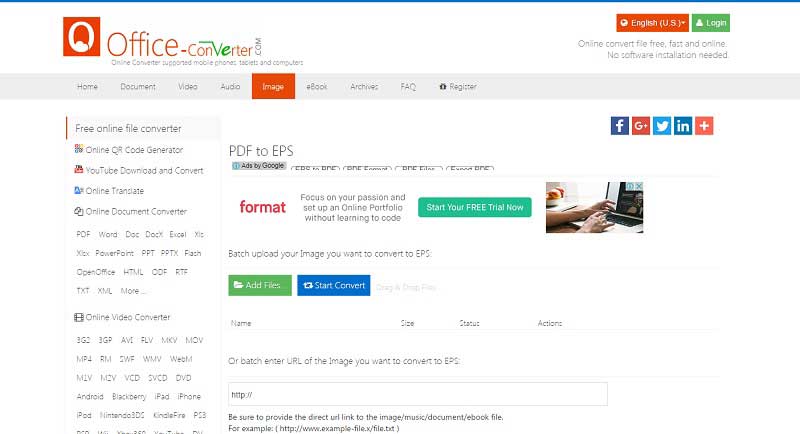
Schritt 2. PDF in EPS-Datei konvertieren
Wählen Sie abschließend „Konvertierung starten“, um die PDF-Dateien in EPS zu konvertieren. Sie können außerdem die URL des Bildes eingeben, das als EPS konvertiert werden soll. Geben Sie den direkten Link zur Bilddatei an und klicken Sie auf den „Herunterladen und konvertieren“-Knopf.
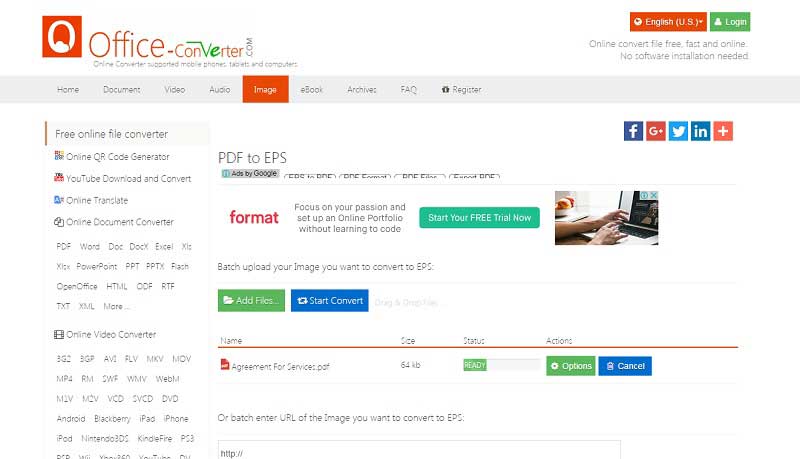
Die beste PDF-Software für Windows und Mac
Wondershare PDFelement - PDF Editor ist das beste Tool zum Konvertieren von PDF-Dateien in EPS unter Beibehaltung der ursprünglichen Bild- oder Grafikqualität, und das innerhalb von Minuten. Die Software stellt eine großartige Lösung dar, die Ihre Arbeit erleichtert. So können Sie PDF-Dateien bearbeiten, einen Passwortschutz hinzufügen, eine digitale Signatur einfügen, Bilder oder Links hinzufügen, gescannte Bilder konvertieren oder die Bilder vor der Konvertierung für die weitere Verwendung verwalten.
 G2-Wertung: 4.5/5 |
G2-Wertung: 4.5/5 |  100 % Sicher |
100 % Sicher |Wenn Sie einen Druckauftrag an einen Postscript-Drucker senden möchten, ist Wondershare PDFelement die perfekte Lösung, um Bilder ohne Umstände als EPS aus jeder PDF-Datei zu extrahieren und zu konvertieren. Die Konvertierung einer PDF-Datei in EPS ist mitunter umständliche, wenn sie aus hochqualitative Elementen enthält. Mit diesem Tool können Sie PDF-Dateien im Stapelmodus mit derselben Bildformatierung und demselben Layout konvertieren.

Kostenlos Downloaden oder PDFelement kaufen jetzt sofort!
Kostenlos Downloaden oder PDFelement kaufen jetzt sofort!
PDFelement kaufen jetzt sofort!
PDFelement kaufen jetzt sofort!




Noah Hofer
staff Editor